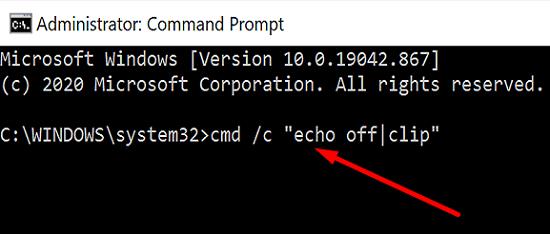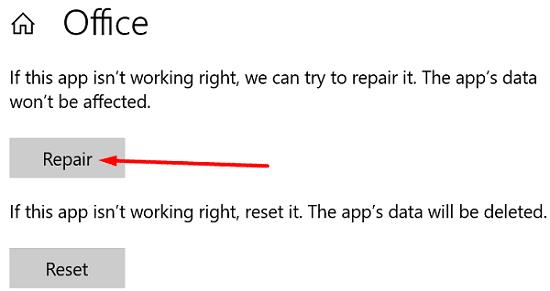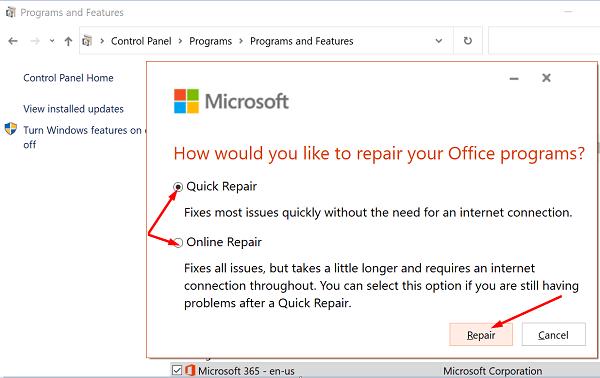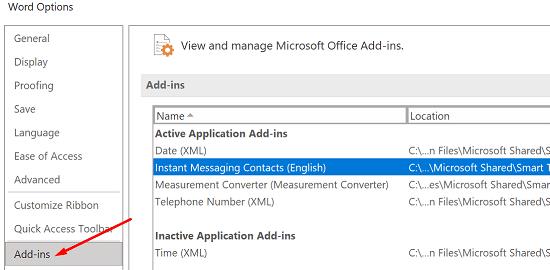No poder usar la función de copiar y pegar en Microsoft Word puede ser realmente paralizante, especialmente cuando está editando un documento . La mala noticia es que este problema es más común de lo que cree. En esta guía rápida, hablaremos sobre qué podría estar causando este problema y qué puede hacer para solucionarlo.
¿Por qué copiar y pegar no funciona en Word?
Limpiar el portapapeles
Escriba cmd en la barra de búsqueda de Windows, haga clic con el botón derecho en la aplicación Símbolo del sistema y seleccione Ejecutar como administrador .
Ingrese y ejecute el comando cmd / c "echo off | clip" .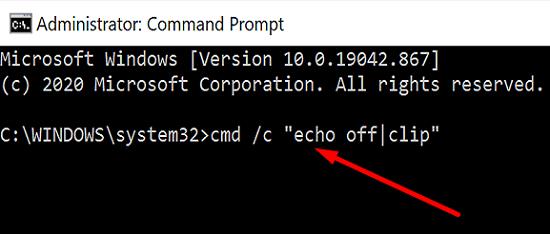
- Nota : Reemplace c con la letra de la unidad donde instaló Windows y Office.
Si el problema persiste, ejecute el comando sfc / scannow para reparar los archivos del sistema.
Ejecutar Word en modo seguro
Para ejecutar Word en modo seguro, presione las teclas Windows y R y abra una nueva ventana Ejecutar. Luego escriba winword / safe y presione Enter. Compruebe si la función de copiar y pegar funciona según lo previsto. Si es así, deshabilite sus complementos y vuelva a habilitarlos uno por uno para identificar al culpable.
Si aún no puede copiar y pegar en Word o no puede iniciar la aplicación en modo seguro, intente reparar Office.
Oficina de reparaciones
Vaya a Configuración , seleccione Aplicaciones y navegue hasta Aplicaciones y funciones .
Seleccione Office y haga clic en Configuración avanzada .
Seleccione la opción Reparar y verifique si el problema ha desaparecido.
Si persiste, use la opción Restablecer . Tenga en cuenta que restablecer Office significa que se eliminarán los datos de la aplicación.
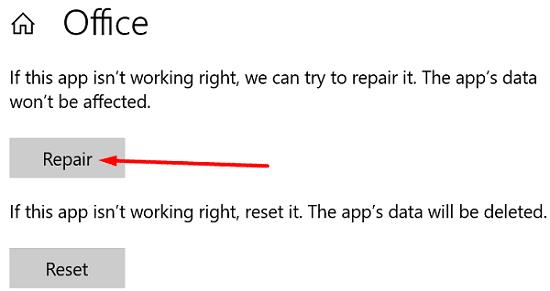
Alternativamente, también puede ir al Panel de control y seleccionar Programas . Vaya a Programas y características , haga clic en Office y presione el botón Cambiar . Primero seleccione la opción Reparación rápida y, si el problema persiste, ejecute también la herramienta Reparación en línea .
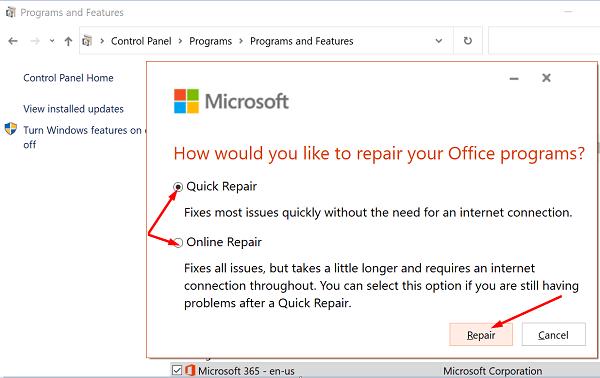
Deshabilitar complementos y aplicaciones de terceros
Deshabilite todas las aplicaciones que se ejecutan en segundo plano y verifique si esta solución resolvió el problema. Quizás algunas de sus aplicaciones estén interfiriendo con Word. De hecho, el software PDF y OCR ocasionalmente puede romper ciertas funcionalidades de Word. Inicie el Administrador de tareas , seleccione la pestaña Procesos , haga clic con el botón derecho en los programas que desea cerrar y seleccione Finalizar tarea .
Además, desactive sus complementos de Word y verifique los resultados. Inicie Word, vaya a Opciones y seleccione Complementos . Seleccione el tipo de complemento y presione el botón Ir . Luego, deshabilite todos sus complementos, reinicie Word y verifique si el problema de copiar y pegar ha desaparecido.
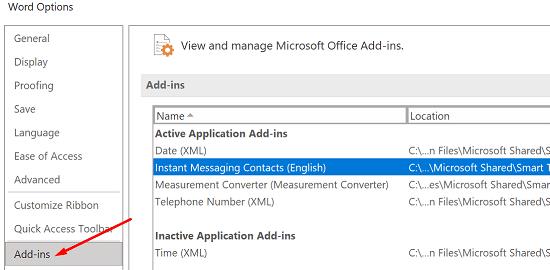
Reinstalar Office
Si el problema persiste, vaya al Panel de control y seleccione Desinstalar un programa . Seleccione Office y haga clic en la opción Desinstalar . Reinicie su computadora y descargue Office nuevamente.
Soluciones adicionales
- Deshabilite la aplicación Conexión a Escritorio remoto . A veces, la incapacidad de copiar y pegar parece estar correlacionada con tener RDC ejecutándose en su computadora.
- Prueba con otro teclado. Si el método abreviado de copiar y pegar funciona en otras aplicaciones pero no en Word, es posible que se hayan reasignado las combinaciones de teclas. Para verificar su configuración, vaya a Archivo → Opciones → Personalizar cinta → Atajos de teclado → Personalizar.
- Busque actualizaciones y asegúrese de estar ejecutando la última versión de Word en su máquina. Haga clic en Archivo → Cuenta → Opciones de actualización → Actualizar ahora. Actualice Windows también.
- Analiza tu computadora en busca de malware.
- Configure un nuevo perfil de usuario. Si su perfil actual se corrompió, el problema de copiar y pegar no debería afectar al nuevo perfil. Vaya a Configuración → Cuentas → Familia y otros usuarios → Agregar a otra persona a esta PC.
Conclusión
Si copiar y pegar no funciona en Microsoft Word, borre la caché del portapapeles de Windows, inicie Word en modo seguro y verifique los resultados. Además, desactive sus complementos y repare Office. Si el problema persiste, reinstale Office. ¿Estas soluciones funcionaron para usted? Háganos saber en los comentarios a continuación.